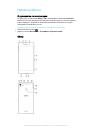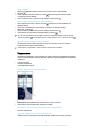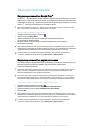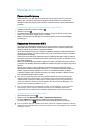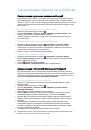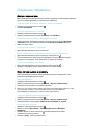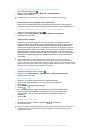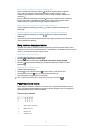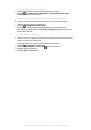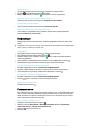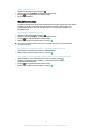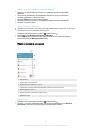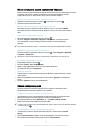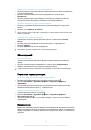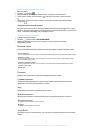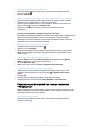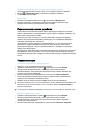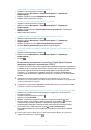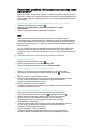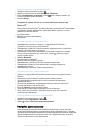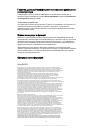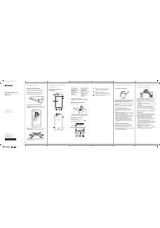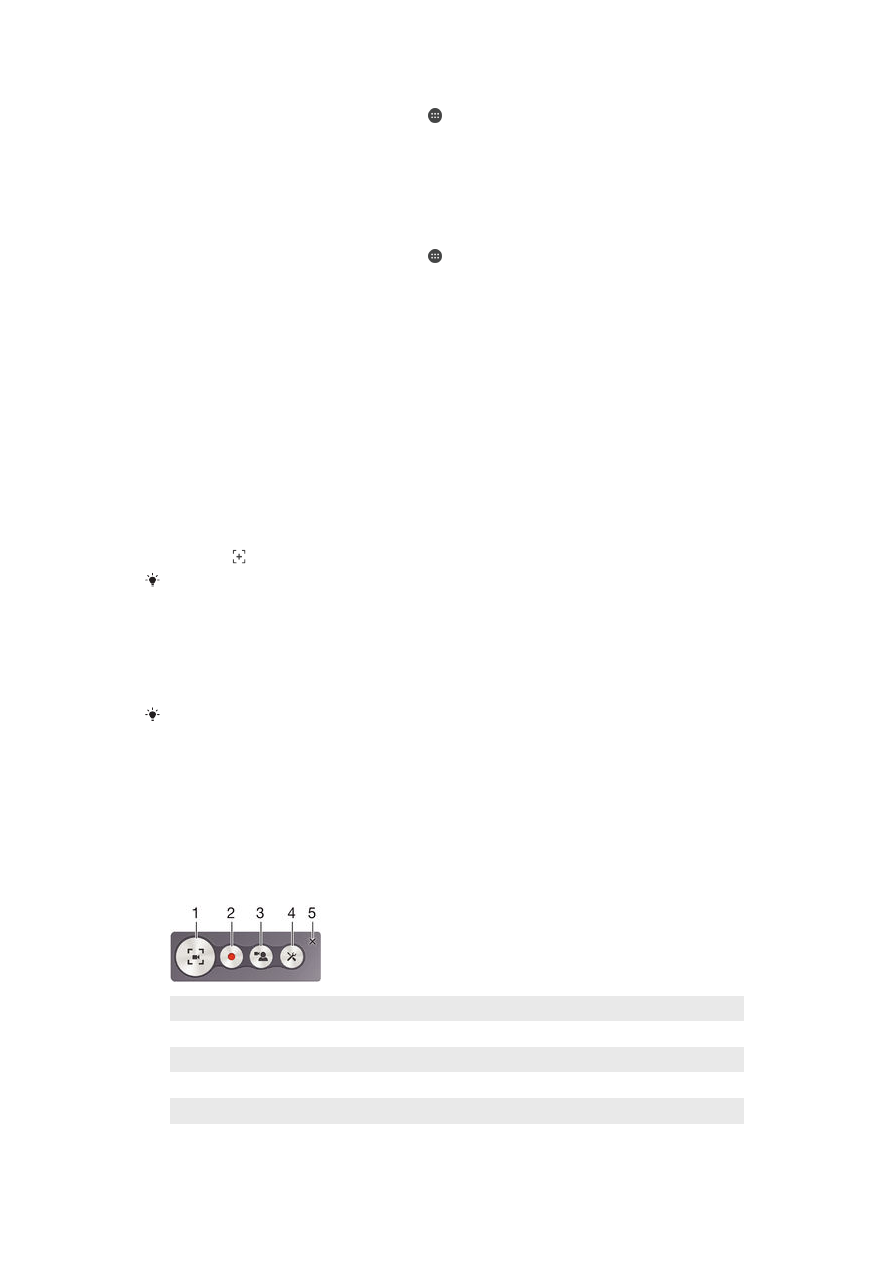
Включение
функций
режима
STAMINA
1
Перейдите
на
Начальный
экран
и
коснитесь
.
2
Найдите
и
коснитесь
Настройки
>
Электропитание
,
затем
коснитесь
Режим
STAMINA
.
3
Активируйте
режим
STAMINA,
если
он
выключен
.
4
Перетащите
ползунки
рядом
с
функциями
,
которые
вы
хотите
активировать
,
после
чего
коснитесь
Включить
(
при
запросе
).
Выбор
приложений
,
которые
будут
активны
в
режиме
STAMINA
1
Перейдите
на
Начальный
экран
и
коснитесь
.
2
Найдите
и
коснитесь
Настройки
>
Электропитание
,
затем
коснитесь
Режим
STAMINA
.
3
Активируйте
режим
STAMINA,
если
он
выключен
.
4
Убедитесь
,
что
опция
Расшир
.
режим
ожидания
включена
,
затем
коснитесь
Активные
в
режиме
ожидания
>
Добавить
приложения
.
5
Прокрутите
влево
или
вправо
для
просмотра
всех
приложений
и
служб
.
Далее
отметьте
флажками
соответствующие
приложения
,
которые
требуется
запустить
.
6
По
завершении
коснитесь
Готово
.
Создание снимка экрана
Вы
можете
создавать
изображения
любого
экрана
вашего
устройства
в
виде
снимков
экрана
.
Снимки
экрана
,
созданные
вами
,
автоматически
сохраняются
в
Альбоме
.
Создание
снимка
экрана
1
Нажмите
и
удерживайте
кнопку
питания
,
пока
не
откроется
окно
с
приглашением
.
2
Коснитесь
Кроме того
,
вы можете создать снимок экрана
,
нажав одновременно кнопку питания и
клавишу уменьшения громкости и удерживая их
.
Записав снимок экрана
,
отпустите эти
клавиши
.
Просмотр
снимка
экрана
•
Полностью
перетащите
строку
состояния
вниз
,
после
чего
коснитесь
снимка
экрана
,
который
следует
просмотреть
.
Также можно просматривать снимки экрана в приложении
«
Альбом
».
Запись экрана
Функция
записи
экрана
позволяет
снимать
видеоклипы
по
происходящему
на
экране
вашего
устройства
.
Эта
функция
будет
полезна
,
например
,
при
создании
обучающих
видео
или
записи
видеоклипов
при
прохождении
игр
с
вашего
устройства
.
Записанные
видеоклипы
автоматически
сохраняются
в
приложении
«
Альбом
».
1
Свернуть
/
восстановить
окно
записи
экрана
2
Запись
экрана
3
Запись
экрана
при
включенной
передней
камере
4
Доступ
к
параметрам
записи
экрана
5
Закрыть
окно
записи
экрана
24
Это
Интернет
-
версия
документа
. ©
Печать
разрешена
только
для
частного
использования
.